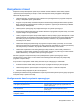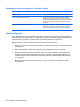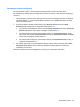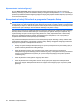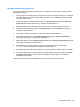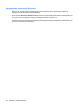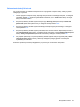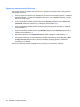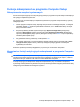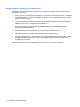HP Notebook PC User's Guide - SuSE Linux
Ustawianie hasła funkcji DriveLock
Aby uzyskać dostęp do ustawień funkcji DriveLock w programie Computer Setup, należy wykonać
następujące czynności:
1. Otwórz program Computer Setup, włączając lub ponownie uruchamiając komputer, a następnie
naciskając klawisz f10 w trakcie wyświetlania komunikatu „F10 = ROM Based Setup” w lewym
dolnym narożniku ekranu.
2. Za pomocą klawiszy strzałek wybierz kolejno opcje Security (Zabezpieczenia) > DriveLock
passwords (Hasła funkcji DriveLock), a następnie naciśnij klawisz enter.
3. Wybierz lokalizację dysku twardego, którą chcesz chronić, a następnie naciśnij klawisz f10.
4. Za pomocą klawiszy strzałek wybierz opcję Enable (Włącz) w polu Protection (Ochrona), a
następnie naciśnij klawisz f10.
5. Przeczytaj komunikat z ostrzeżeniem. Aby kontynuować, naciśnij klawisz
f10.
6. Wpisz hasło użytkownika w polach New password (Nowe hasło) i Verify new password
(Potwierdź nowe hasło), a następnie naciśnij klawisz f10.
7. Wpisz hasło główne w polach New password (Nowe hasło) i Verify new password (Potwierdź
nowe hasło), a następnie naciśnij klawisz f10.
8. Aby potwierdzić ochronę wybranego dysku za pomocą funkcji DriveLock, wpisz tekst
DriveLock w polu potwierdzenia, a następnie naciśnij klawisz f10.
9. Aby zakończyć konfigurację funkcji DriveLock, za pomocą klawiszy strzałek wybierz opcję Esc.
10. Aby zapisać preferencje, za pomocą klawiszy strzałek wybierz kolejno opcje File (Plik) > Save
changes and exit (Zapisz zmiany i zakończ). Następnie postępuj zgodnie z instrukcjami
wyś
wietlanymi na ekranie.
Zmienione preferencje zostaną uwzględnione po ponownym uruchomieniu komputera.
Korzystanie z haseł 65